剪切命令的快捷键是计算机操作中非常基础且高频使用的功能,无论是在日常文档编辑、图片处理,还是编程开发、系统管理中,都扮演着不可或缺的角色,不同的操作系统和软件环境对剪切命令的快捷键设置可能存在差异,但其核心功能始终一致:将选定的内容从当前位置移除,并暂存到剪贴板中,以便后续通过粘贴命令将其放置到其他位置,本文将详细解析各类主流场景下剪切命令的快捷键及其使用逻辑,帮助用户高效掌握这一基础操作。
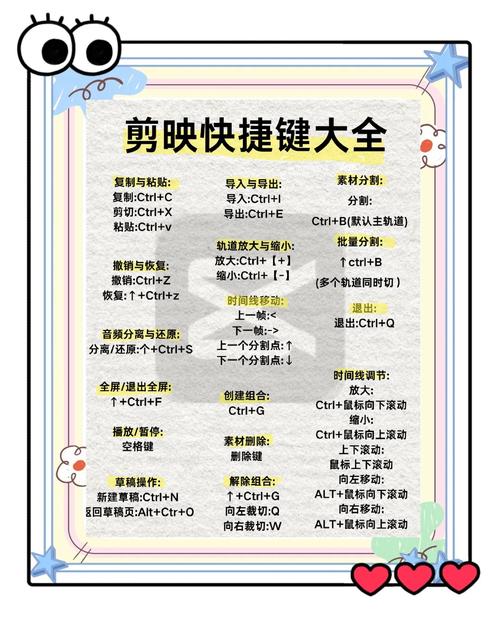
在Windows操作系统中,剪切命令的默认快捷键是Ctrl+X,这一组合键几乎贯穿了整个Windows生态,从文件资源管理到记事本、Word等办公软件,再到命令行工具(如CMD或PowerShell),均可通过Ctrl+X实现剪切功能,在文件资源管理器中选中一个文件或文件夹后,按下Ctrl+X,该对象会从原位置消失,此时打开目标文件夹,按下粘贴快捷键Ctrl+V,即可完成文件移动,在文档编辑中,选中一段文字后按Ctrl+X,文字会被剪切到剪贴板,光标移动到目标位置后按Ctrl+V,文字即可出现在新位置,需要注意的是,Windows中的“剪切”与“复制”(Ctrl+C)的区别在于:剪切会删除原内容,而复制会保留原内容,部分软件可能支持自定义快捷键,用户可在“选项”或“设置”中根据个人习惯调整。
macOS系统作为另一大主流操作系统,其剪切命令的快捷键与Windows有所不同,默认设置为Command+X(或写作Cmd+X),macOS的快捷键体系以Command键为核心,类似于Windows的Ctrl键,在Finder(访达)中选中文件后按Cmd+X,文件会被剪切,切换到目标文件夹按Cmd+V粘贴即可完成移动,在文本编辑应用(如Pages、TextEdit或第三方软件如Word for Mac)中,Cmd+X同样用于剪切选中的文本或对象,与Windows类似,macOS也提供“复制”(Cmd+C)和“粘贴”(Cmd+V)功能,三者形成完整的操作闭环,需要注意的是,macOS的部分原生应用(如终端Terminal)中,剪切功能的快捷键可能存在差异,例如Terminal默认使用Ctrl+X作为组合键的一部分(如Ctrl+X+K用于删除行),此时需结合具体应用场景判断。
在Linux桌面环境中,剪切命令的快捷键通常与Windows保持一致,即Ctrl+X,这得益于Linux桌面环境(如GNOME、KDE、XFCE等)对快捷键的标准化设计,以GNOME桌面为例,在Nautilus文件管理器中选中文件后按Ctrl+X,再通过Ctrl+V粘贴到目标位置,即可完成文件移动,在命令行终端中,Ctrl+X的组合键可能被用于其他功能(如Ctrl++U剪切行内容),但图形化应用中的剪切逻辑与Windows/macOS基本一致,Linux用户可通过系统设置自定义快捷键,例如将剪切命令关联为其他组合键,以适应个人操作习惯。
在办公软件中,剪切命令的快捷键可能与操作系统默认设置一致,但也存在部分扩展或差异,以Microsoft Office套件为例,在Word、Excel、PowerPoint中,剪切快捷键均为Ctrl+X(Windows)或Command+X(macOS),在Excel中选中单元格区域后按Ctrl+X,区域内容会被剪切,选中目标单元格按Ctrl+V即可移动数据,Office还支持通过右键菜单或功能区“开始”选项卡中的“剪切”按钮执行操作,但快捷键无疑是最高效的方式,对于Google Docs等在线办公工具,其快捷键设计也遵循类似逻辑,例如在Windows中为Ctrl+X,在macOS中为Cmd+X,确保跨平台操作的一致性。
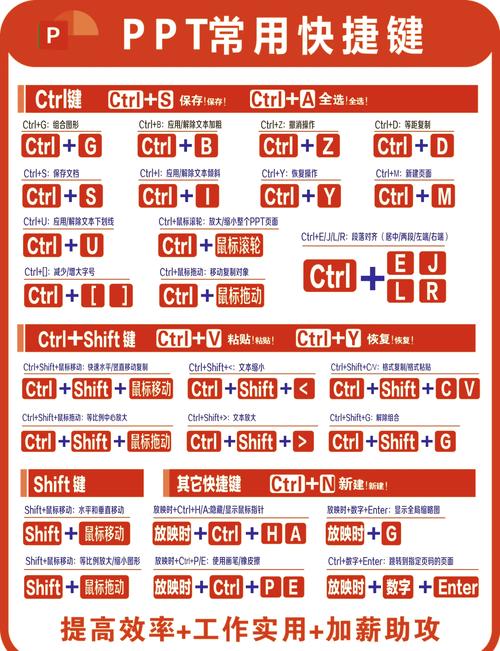
在设计类软件中,剪切命令的快捷键同样遵循通用规则,但需结合具体工具的功能逻辑,在Adobe Photoshop中,选中图层或选区后,可通过Ctrl+X(Windows)或Command+X(macOS)剪切内容,然后通过Ctrl+V或Cmd+V粘贴到新图层,在Illustrator中,剪切路径或对象的操作快捷键同样为Ctrl+X/Cmd+X,需要注意的是,部分设计软件的“剪切”功能可能与“删除”混淆,例如Photoshop中的“剪切”会删除选中内容并将其放入剪贴板,而“清除”(Delete键)则直接删除不存入剪贴板,需加以区分。
在代码编辑器和IDE(集成开发环境)中,剪切命令的快捷键是程序员日常高频使用的功能,以Visual Studio Code为例,其默认剪切快捷键为Ctrl+X(Windows/Linux)或Cmd+X(macOS),适用于选中代码片段、文件行或整个文件后的剪切操作,选中多行代码后按Ctrl+X,代码会被剪切到剪贴板,光标定位到目标位置后按Ctrl+V即可移动,IntelliJ IDEA(Java开发工具)中同样采用Ctrl+X/Cmd+X作为剪切快捷键,且支持对代码块、方法甚至类的剪切操作,部分编辑器(如Vim)的剪切逻辑略有不同,Vim中“删除”(Delete)命令(如d+ motion)会自动将内容存入剪贴板,功能上等同于剪切,但需通过“寄存器”机制管理,而非直接使用系统剪贴板。
移动设备(如智能手机和平板电脑)的操作系统由于触控操作的特点,通常不依赖物理键盘快捷键,而是通过长按选中内容后弹出菜单,选择“剪切”选项完成操作,在iOS设备中,长按文本选中部分,拖动光标调整选中范围,点击弹出菜单中的“剪切”即可;Android设备操作类似,长按选中内容后点击“剪切”按钮,部分外接键盘或第三方输入法可能支持通过组合键(如Ctrl+X)实现剪切功能,以提升操作效率。
以下是不同场景下剪切命令快捷键的总结表格:
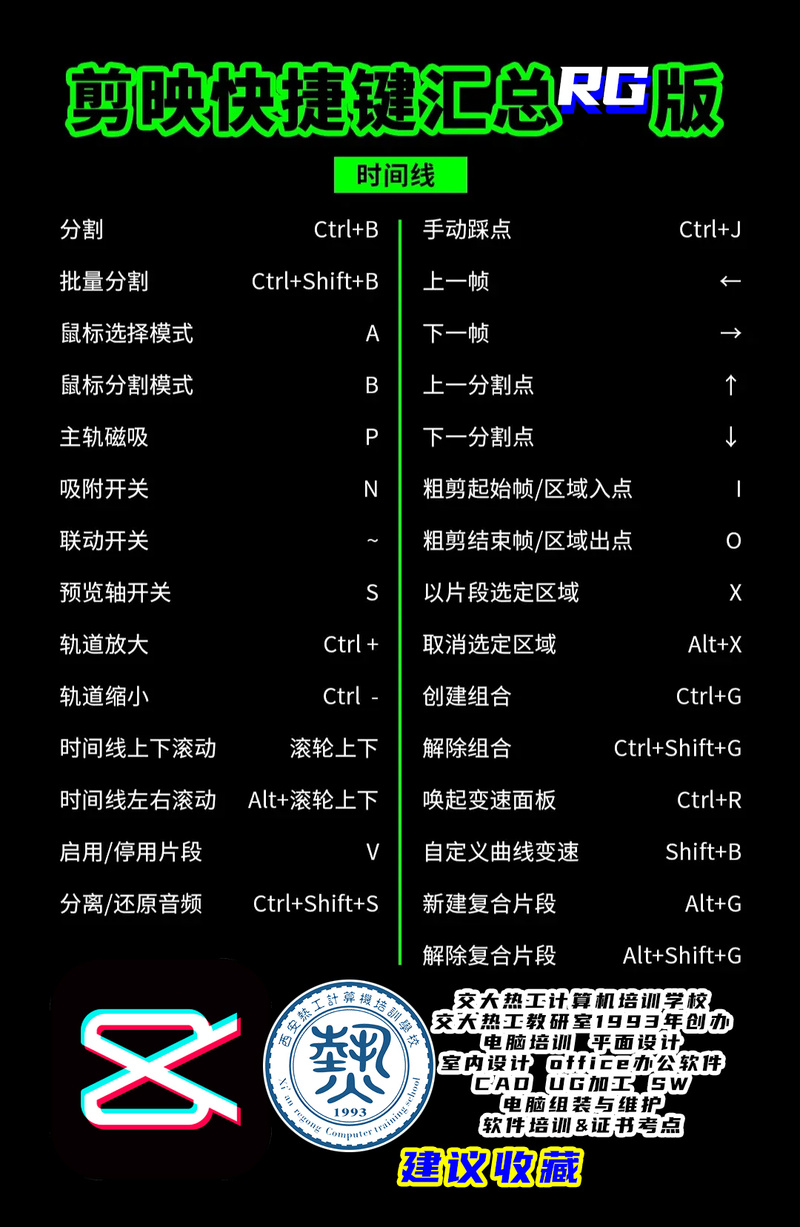
| 操作系统/软件环境 | 快捷键(Windows) | 快捷键(macOS) | 备注 |
|---|---|---|---|
| Windows系统 | Ctrl+X | 通用场景,包括文件管理、文档编辑等 | |
| macOS系统 | Command+X | 通用场景,包括Finder、文本编辑等 | |
| Linux桌面环境 | Ctrl+X | Ctrl+X | 依赖桌面环境(如GNOME、KDE) |
| Microsoft Office | Ctrl+X | Command+X | Word、Excel、PowerPoint等 |
| Adobe系列软件 | Ctrl+X | Command+X | Photoshop、Illustrator等 |
| 代码编辑器(VS Code等) | Ctrl+X | Command+X | 支持代码、文件等内容剪切 |
| 移动设备(iOS/Android) | 长按选择“剪切” | 长按选择“剪切” | 触控操作,无物理键盘快捷键 |
剪切命令的核心逻辑是“移动”,即内容从原位置消失,出现在新位置,与之相对,“复制”(Ctrl+C/Cmd+C)保留原内容,“粘贴”(Ctrl+V/Cmd+V)则将剪贴板内容插入当前位置,熟练掌握剪切快捷键能显著提升操作效率,尤其是在处理大量文件或长文本时,需要注意的是,部分应用可能对剪切功能有特殊限制,例如某些受保护的系统文件或只读文档可能无法执行剪切操作,此时需先解除只读权限或使用其他方法(如“另存为”)移动内容。
相关问答FAQs
Q1:为什么有时按了Ctrl+X(或Cmd+X)后粘贴的内容不正确?
A:可能的原因有两种:一是操作前未正确选中目标内容,此时剪切的是默认选区(如光标前的字符);二是剪贴板被其他内容覆盖,例如在剪切后执行了复制操作,导致剪贴板中存储的是最新复制的内容而非剪切内容,解决方法是:确保剪切前已完整选中所需内容,且在粘贴前未进行其他复制或剪切操作,部分应用(如终端)可能将剪贴板与系统剪贴板隔离,需确认应用是否支持系统级剪贴板共享。
Q2:在Linux终端中使用Ctrl+X为何没有剪切效果?
A:Linux终端(如Bash、Zsh)中,Ctrl+X通常是组合键的前缀,需配合其他按键使用,例如Ctrl+X+K删除行、Ctrl+X+E编辑当前命令等,若需在终端中剪切文本,可通过鼠标选中后右键点击“复制”,然后右键点击目标位置“粘贴”(终端支持直接粘贴选中内容),或使用终端的“编辑”菜单中的“剪切”选项(部分终端支持),在终端文本编辑器(如Vim、Nano)中,剪切操作需通过编辑器自身的命令实现,而非系统快捷键。


